• Abgelegt bei: Fehlerbehebung beim Computer • Bewährte Lösungen
Die meisten Leute denken, dass das Leeren des Papierkorbs bedeutet, dass ihre gelöschten Dateien vollständig aus dem System gelöscht wurden. Die Daten der gelöschten Dateien bleiben jedoch genau dort, wo sie waren, bis sie überschrieben werden. Wenn Sie also sensible Daten haben, die Sie dauerhaft von der Festplatte löschen möchten, reicht es nicht aus, sie einfach aus dem Papierkorb zu entfernen. Sie müssten einen permanenten Dateilöscher verwenden. Um Dateien dauerhaft zu löschen, ist das Überschreiben des freien Speicherplatzes auf der Festplatte von entscheidender Bedeutung. Es ist eine Software, die in der Lage ist, die Daten der gelöschten Datei zu überschreiben, so dass sie unwiederbringlich ist.
Integrierte Befehlsverschlüsselung zum dauerhaften Löschen von Dateien in Windows verwenden
Windows ist ein robustes Betriebssystem und Sie können viele Dinge über die Eingabeaufforderung erledigen. Wenn wir eine beliebige Datei auf dem Computer löschen, wird die Datei nur aus der Tabelle entfernt, in der die Originaldatei gespeichert ist. Die gelöschten Dateien können später mit einem zuverlässigen Wiederherstellungstool wiederhergestellt werden. Daher müssen Sie das Löschen von Dateien mit den integrierten Befehlen des Computers sichern. Dies ist eine effektive Möglichkeit, Dateien dauerhaft zu löschen. Der Cipher Befehl dient hauptsächlich zur Ver- und Entschlüsselung der im NTFS-Laufwerk gespeicherten Daten. Er sichert das Löschen von Dateien durch Überschreiben. Dieses Tool erstellt einen Ordner namens EFSTMPWP auf der Systempartition. Erfahren Sie, wie Sie Dateien dauerhaft löschen können, indem Sie die folgenden Schritte ausführen.
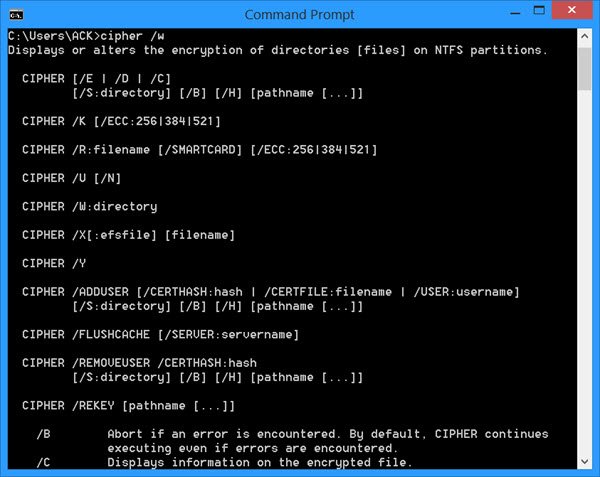
Schritt 1: CMD öffnen
- Halten Sie die "Win"-Taste gedrückt und drücken Sie gleichzeitig die "R"-Taste, um das Ausführen Dialogfeld zu öffnen. Wenn sich das Dialogfeld öffnet, geben Sie "cmd" in das vorgegebene Feld ein.
- Klicken Sie auf "OK" oder drücken Sie die Eingabetaste, um die Eingabeaufforderung auszuführen.
- Da Sie es als Administrator ausführen möchten, gehen Sie zum Suchfeld in der Taskleiste und geben Sie "Eingabeaufforderung" ein. Danach, wenn es erscheint, klicken Sie mit der rechten Maustaste darauf und dann auf "Als Administrator ausführen".
Schritt 2: Befehl eingeben
Geben Sie den Befehl "cipher /w" ein und nennen Sie anschließend den Pfad der Datei oder des Ordners, den Sie löschen möchten. Drücken Sie "Enter" und beobachten Sie, wie die Datei aus dem System gelöscht wird. Prüfen Sie den Status nach Beendigung dieses Vorgangs.
Im Befehl weist "cipher" den Computer an, dass Sie dieses Tool verwenden möchten. Das "/w" weist das System an, die Dateien aus einer Liste gelöschter Dateien zu entfernen. Danach geben Sie den Speicherort der Datei ein, die Sie löschen möchten. Dies ist bisher der zuverlässigste Weg, um Dateien dauerhaft von jeder Festplattenpartition zu entfernen.
Dauerhaftes Löschen der Datei aus Windows mit einem professionellen Tool
Um Dateien dauerhaft aus Windows zu löschen, müssen Sie ein Datenlöschprogramm verwenden. Im Internet wimmelt es von Softwareprogrammen, die behaupten, Dateien unter Windows dauerhaft zu löschen. Die meisten dieser Programme funktionieren jedoch nicht und sind nicht in der Lage, die gewünschten Ergebnisse zu liefern. Es gibt einen permanenten Dateilöscher im Internet, der Dateien vollständig von einem Computer löschen kann und keine Spuren hinterlässt. Stellar BitRaser for File ist ein leistungsfähiges und zuverlässiges Tool zur Datenlöschung. Es ist mit allen notwendigen Funktionen ausgestattet, die zum dauerhaften Löschen von Dateien unter Windows erforderlich sind.
- Mehrere Datenlöschstandards Dieser permanente Dateilöscher bietet Ihnen 17 verschiedene Datenlöschalgorithmen. Alle sind in der Lage, Daten zu löschen. Sie können einen beliebigen davon wählen, um Ihre Dateien dauerhaft zu löschen.
- Löscht Daten von E-Mail-Clients Stellar BitRaser for Files kann die Daten von E-Mail-Clients löschen, die auf Ihrer Festplatte gespeichert sind. Zum Beispiel werden die Anmeldedaten in der Regel vom Benutzer gespeichert, um schnell auf seinen Posteingang zugreifen zu können. Dieses Datenlöschungs Tool kann diese Informationen vom Computer löschen und so sicherstellen, dass niemand sonst an diese sensiblen Daten herankommt.
- Löscht Restdaten von Peer-to-Peer-Tools Während Peer-to-Peer-Tools hervorragend zum Herunterladen von Inhalten aus dem Internet geeignet sind, können sie große Mengen an Restdaten hinterlassen. Mit Stellar BitRaser for File können Sie diese Restdaten mit ein paar Klicks löschen.
- Passwortschutz Stellar BitRaser for File bietet auch eine Passwortschutzfunktion. Diese Funktion wurde hinzugefügt, um sicherzustellen, dass niemand außer Ihnen diesen permanenten Dateilöscher zum Löschen von etwas auf Ihrem Computer verwenden kann. Sie haben jederzeit die Möglichkeit, das Passwort zu ändern.
- Laden Sie Stellar BitRaser for File herunter und starten Sie es.
- Sie können beliebige Speicherorte und Datenoptionen auswählen, um Dateien dauerhaft zu löschen.
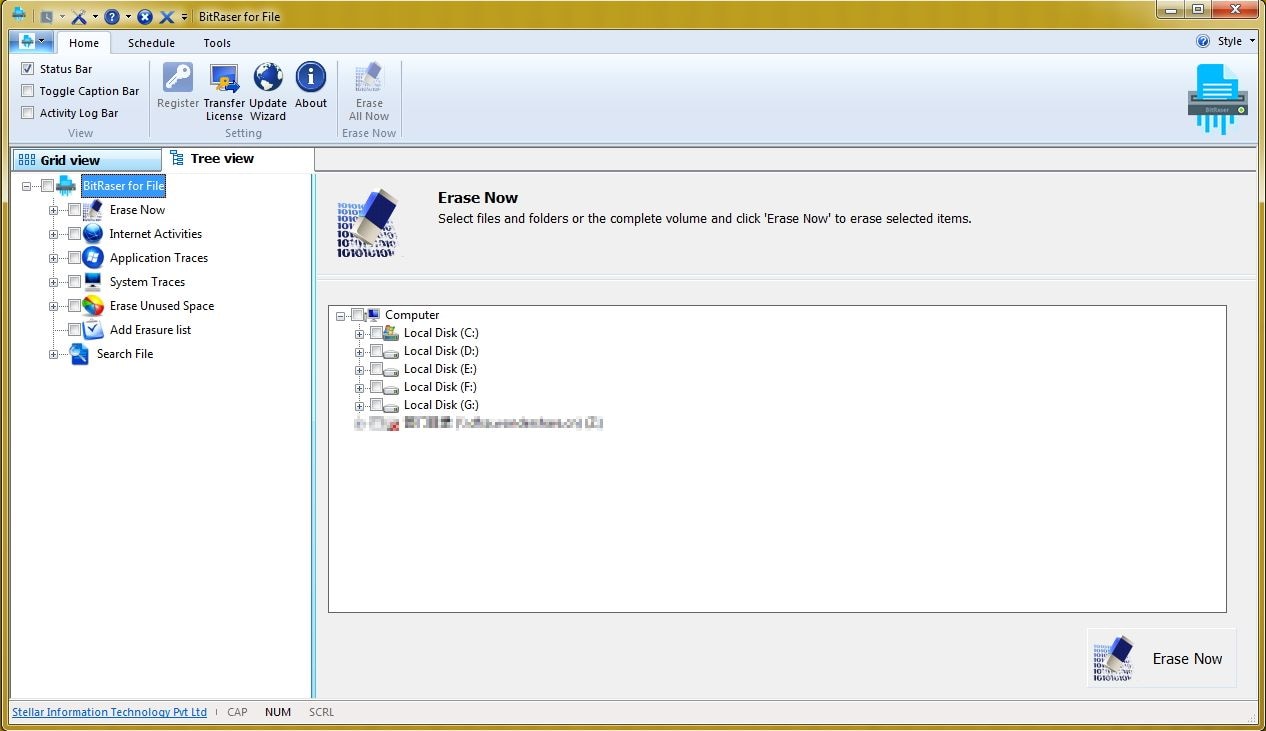
- Wählen Sie die Zieldateien aus und klicken Sie zum Verarbeiten auf den "Jetzt löschen" Button.
- Es wird eine Weile dauern, bis die Daten vollständig gelöscht sind.
Normalerweise ist ein einziger Durchgang von Stellar BitRaser for File erforderlich, um Dateien dauerhaft aus dem System zu löschen. Wenn Sie jedoch nicht davon überzeugt sind, dass die Dateien endgültig gelöscht wurden, können Sie bis zu drei Durchgänge durchführen, um sicherzustellen, dass keine Spuren der gelöschten Dateien zurückbleiben.
Eine alternative Möglichkeit, die Datei unter Windows dauerhaft zu löschen
Sie können die folgende Methode zum dauerhaften Löschen von Dateien in Windows 10 verwenden. Es ist möglicherweise in Versionen von Windows verfügbar, die vor Windows 10 veröffentlicht wurden.
- Navigieren Sie zum Desktop von Windows 10.
- Wählen Sie den Ordner mit der Bezeichnung Papierkorb und klicken Sie mit der rechten Maustaste darauf.
- Wählen Sie im angezeigten Menü die Eigenschaften.
- Wählen Sie im Fenster "Eigenschaften" das Laufwerk aus, das die Dateien enthält, die Sie dauerhaft aus Ihrem System löschen möchten.
- Aktivieren Sie den Button vor der Option "Dateien nicht in den Papierkorb verschieben". Dateien beim Löschen sofort entfernen", die sich unter "Einstellungen für den gewählten Speicherort" befindet.
- Bestätigen Sie die Einstellungen durch Klicken auf den Übernehmen Button und speichern und verlassen Sie das Eigenschaftenfenster des Papierkorbs durch Klicken auf den OK Button.
Einfach gesagt, ist es nicht so einfach, Dateien dauerhaft aus Windows zu löschen. Die Daten werden nach dem Löschen oder Leeren des Papierkorbs nicht gelöscht. Nur durch das Überschreiben können Sie es komplett unwiederbringlich machen. Es gibt zwar Methoden in Windows 10, um Dateien dauerhaft aus dem System zu löschen, aber diese sind nicht zuverlässig. Es besteht immer eine Chance, dass die Daten mit einem leistungsfähigen Datenrettungsprogramm wiederhergestellt werden können. Wenn Sie jedoch einen permanenten Dateilöscher wie Stellar BitRaser for File zum Löschen von Dateien verwenden, sind die Chancen, dass sie wiederhergestellt werden, gleich null.
Zusammenfassung
Das eingebaute Befehlszeilen Tool Cipher.exe ist außerordentlich gut geeignet, um Dateien dauerhaft vom Computer zu entfernen. Wenn Sie in Zukunft Ihren Computer an jemand anderen übergeben wollen, können Sie die gelöschten Dateien wiederherstellen, wenn sie nicht von Ihnen endgültig beseitigt wurden. Der Dateilöschvorgang mit dem Befehlszeilen Tool cipher.exe dauert nur wenige Minuten. Wenn dieser Inhalt Ihnen dabei geholfen hat, zu lernen, wie man Dateien dauerhaft löscht, dann teilen Sie ihn mit Ihren Freunden.
Leute fragen auch
-
Wie lösche ich Dateien dauerhaft aus Windows 10?
Sie können eine Datei vorübergehend löschen und sie später über den Papierkorb wiederherstellen. Um zu löschen, müssen Sie die Einstellungen so ändern, dass die gelöschten Dateien nicht im Papierkorb gespeichert werden.
-
Wohin gehen dauerhaft gelöschte Dateien im Computer?
Die dauerhaft gelöschten Dateien werden auf der Festplatte gespeichert, aber nur die dazugehörigen Informationen und der Speicherort der Datei werden Ihnen nicht angezeigt.
-
Wie lösche ich Dateien dauerhaft von meinem Computer ohne Wiederherstellung?
Trotz Löschen von Dateien mit Umschalt + Entf bleibt sie auf der Festplatte. Wenn Sie eine Datei dauerhaft und ohne Wiederherstellung vom Computer löschen möchten, verwenden Sie eine zuverlässige Anwendung eines Drittanbieters. Es entfernt die Datei dauerhaft vom Computer.
-
Können permanent gelöschte Dateien wiederhergestellt werden?
Natürlich ist es möglich, dauerhaft gelöschte Dateien wiederherzustellen. Es gibt viele Methoden, dies zu tun. Sie können die Datei aus der vorherigen Version wiederherstellen. Außerdem können Sie Software von Drittanbietern herunterladen, um Zugriff auf dauerhaft gelöschte Dateien zu erhalten. Manchmal begehen wir einen Fehler, indem wir Dateien mit Umschalt + Entf löschen, aber dank der Wiederherstellungssoftware werden Dateien schnell wiederhergestellt.
Computer-Fehlerbehebung
- Win Systemabsturz
- BIOS-Passwort knacken
- Die Shift-Taste funktioniert nicht
- Zugriff verweigert-Fehler unter Windows beheben
- "Ntoskrnl.exe"-Fehler beheben
- MBR Fehlermeldung 1, 2 und 3 lösen
- Windows-Tipps
- Windows 10 mithilfe der Eingabeaufforderung reparieren
- Überhitzungsproblemen lösen
- Windows 10 startet nicht mehr
- Was ist Windows PE
- Bootfähiges USB-Laufwerk für Windows PE ersllten
- Computer-Probleme
- RunDLL-Fehler beheben
- "Hard Disk 3F0" auf HP-Systemen
- Administrator-Kennwort entfernen
- Beschädigte BOOTMGR Abbildung
- Administrator-Kennwort entfernen
- "Unmountable Boot Volume" beheben
- Blauer Bildschirm-Fehler




Classen Becker
chief Editor